几家成功的公司都将 PowerPoint 包含在 Microsoft Office 应用程序中,该应用程序已下载到其员工的 PC 上。 不仅仅是一个结果,为了 卸载 PowerPoint Mac 将 Office 应用程序单独放在一起确实不是一个好的决定,即使它们可能依赖运行。
卸载 PowerPoint 应用程序主要用于修复 Mac 上的 PowerPoint 问题以及困难,就像 在 Mac 上卸载任何其他应用程序. 当您处于准确位置时,请继续阅读以了解如何在 Mac 上成功卸载 PowerPoint。
文章指南第 1 部分。什么是 PowerPoint?第 2 部分。 PowerPoint 的优点和缺点是什么?第 3 部分。如何从 Mac 完全卸载 PowerPoint?结语
第 1 部分。什么是 PowerPoint?
微软PowerPoint有时被称为 PowerPoint,一直是由罗伯特·加斯金斯和丹尼斯·奥斯汀开发的演示工具,但最终仅被微软价值 14 万美元收购。 尽管自 1990 年代后期以来,超过 95% 的用户都使用过 PowerPoint 主要的 PowerPoint 演示文稿,并且所有内容都可以通过 Apple Macintosh 以及 微软Windows,此后 MS PowerPoint 也可用于此类设备,包括 iOS 设备、Android 设备和其他在线访问。
PowerPoint 一直是一个方便简单的整理数据和概念的工具,但它仍然可以刺激产生无意义的展示。 其他人都认为 PowerPoint 似乎有其特殊的思维定势,推动演示文稿必须花费无数个小时在 PowerPoint 中进行思考以及制作幻灯片。 继续阅读下面,直到现在知道如何在 Mac 上卸载 PowerPoint。
第 2 部分。如何从 Mac 完全卸载 PowerPoint?
这种手动卸载应用程序的方法需要您投入大量精力和注意力,因为您不仅要删除程序的二进制文件,还要删除其服务组件。 支持文件一直是在执行之前和执行期间根据每个程序创建的目录。
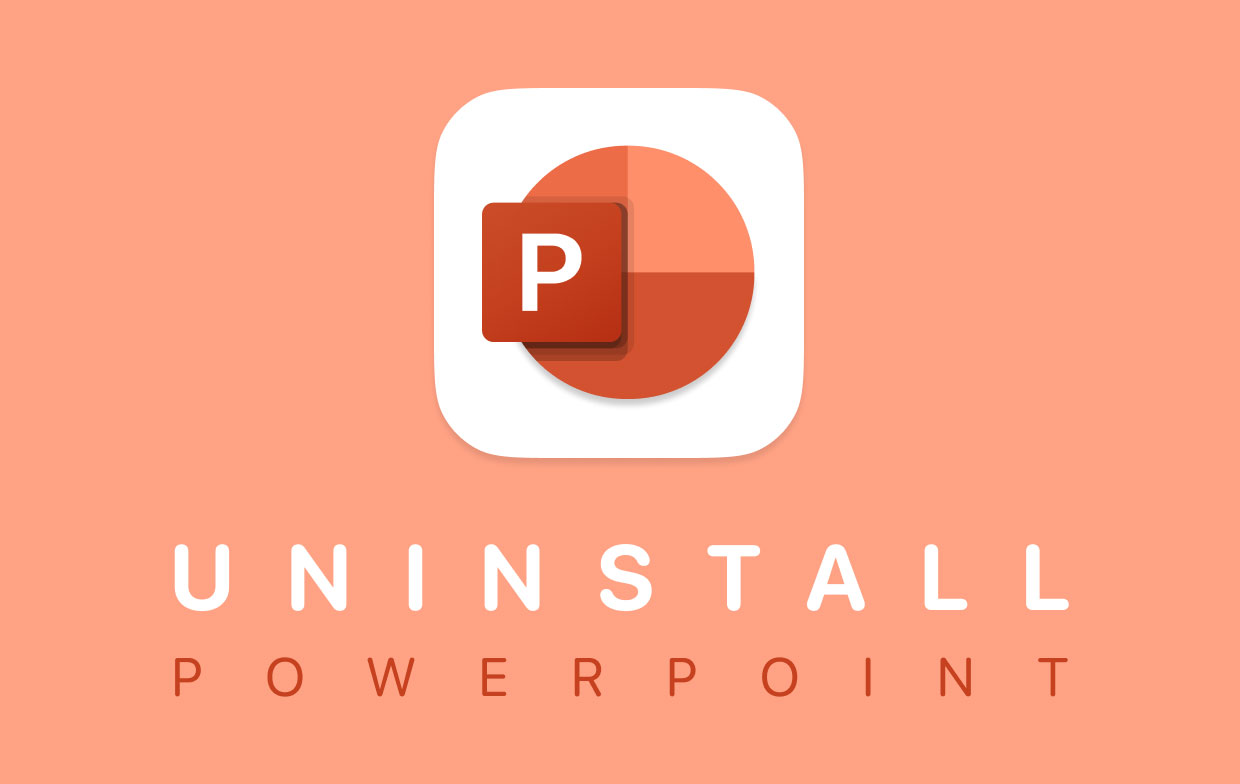
您的存储设备中的系统文件数量可能确实会在长时间内大幅增长并消耗大量存储空间。 这就是彻底卸载程序至关重要的原因。 为此,请按照下面概述的步骤在 Mac 上卸载 PowerPoint。
- 你首先要做的就是退出对PowerPoint的应用。
- 从那里,我们建议您检查并停止在后台运行的可能与程序相关的任何内容。 您可以使用内置的 Apple 程序来完成此操作 活动监视器.
- 之后,从 应用.
- 下一步是找到应用程序的支持文件。 这些通常保存在您的用户的整个
~/Library文件夹以及秘密计算机文件夹/Library. 请记住,某些系统文件很可能隐藏在更深的文件夹中并且难以检测。 - 从那里开始,即使您找到并删除了几乎所有 PowerPoint 文档,也请继续执行该过程的结尾,即清空 Mac 垃圾箱。
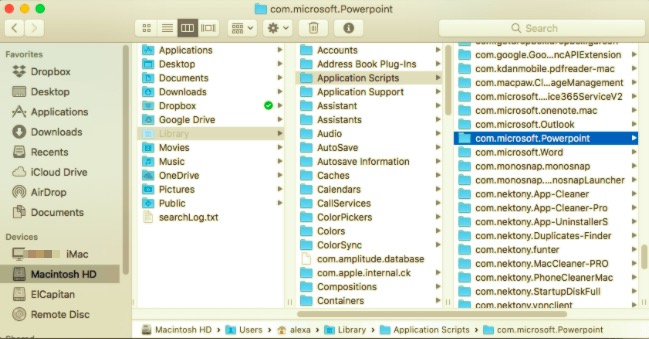
您可能很清楚,在 Mac 和其他所有软件上手动卸载 PowerPoint 通常是费力、费时且有时不安全的。 因此,我们提倡选择程序卸载的自动化选项,并相信 PowerMyMac Uninstaller。 继续阅读以了解它的工作原理。
只需点击几下即可从 Mac 完全卸载 PowerPoint
每当您需要在 Mac 上快速卸载 PowerPoint 时,所描述的这种技术是您最好的选择。 PowerMyMac 's Uninstaller 在 macOS 下启用卸载应用程序的各种应用程序中,作为某种有能力、可靠的卸载程序脱颖而出。 您甚至可以通过在大约相似的时间查看所有与应用程序相关的数据来节省精力和时间。
所有这一切使所有级别的用户只需点击几下鼠标,即可卸载所有不受欢迎的、麻烦的、顽固的,甚至可能是有害的应用程序。 了解该程序在卸载 Mac 上所有不需要的文件方面的效果如何。 了解如何按照这些简单的说明在 Mac 上完全卸载 PowerPoint。 这是它的工作原理:
- 您应该首先运行 PowerMyMac 程序,单击 App卸载程序,然后立即选择要卸载的应用程序,然后,主要单击“Scan 扫描“ 选项。
- 此后,再次从导航窗口开始查找更多 PowerPoint.app,或者,也可以使用搜索字段部分,然后输入 PowerPoint。
- 此外,通过选择 PowerPoint.app,每个应用程序的功能以及关联的数据库对象将在之后自动公开。 然后,再次选择清理以继续消除它。
- 考虑到这样的程序仍然包含了大部分的PowerPoint内容,只要程序已经被删除,就会立即有剩余的内容,所以不用担心,只需在相当精确的关键字搜索中自动进一步放置,甚至所需的数据库也应该是显示。 要完全删除 PowerPoint,请选择内容,然后单击“清洁“按钮。

第 3 部分。 PowerPoint 的优点和缺点是什么?
使用更广泛的演示程序似乎是 PowerPoint。 几乎所有人都认为这是最有帮助和平易近人的创建方法以及向观众展示图形帮助的方法。
其他人,从相反的方面来说,这已经产生了非常独特的心态,迫使演示者必须投入时间和连续几天的时间在 PowerPoint 中思考以及准备演示文稿。 在整个瑞士,已经出现了另一个反对使用 PowerPoint 的政治团体。 猜猜这取决于其他人的观点,几个好处似乎有可能被视为在 Mac 上卸载 PowerPoint 的缺点。
Mac 版 PowerPoint 的优点:
特点:设计
- 快速而简单:这些基本元素确实很容易学习,甚至可以帮助您看起来做好准备,即使您没有。
- 最少的项目符号线:这一直能够将复杂的信息简化为基本标题和副标题。 要点已成为诸如演示之类的东西的极好基础,因为它们向演示者告知了如此重要的方面以及消息的结构。
- 轻松构建明亮、引人入胜的设计:利用通用模板和主题,无论您是否不熟悉基本的图形用户界面概念,您都可能最终创建出在美学上令人着迷的一切。
- 尽管与其他多媒体元素(包括表格、横幅和可能的项目)相比,更改确实很简单。
- 快速转换演示文稿:您可以通过简单的拖放操作以及使用键盘输入来移动幻灯片来重新排列任何演示文稿。
- 此外,PowerPoint 始终与这些其他应用程序相关联,允许您合并文档、图表和图像的各个部分。
特点:交付
- 人群规模:因为一旦呈现,PowerPoint 演示文稿通常比其他多媒体元素更容易被更广泛的人群查看。
- 毫不费力地介绍:只需按一下键,您就可以简单地在整个演示文稿中移动演示文稿,同时与人群保持密切联系。
- 确实不需要小册子,因为那些看起来非常美观的小册子很容易理解,只要你有投影仪和足够大的显示器,足以覆盖其他观众。
Mac 版 PowerPoint 的缺点:
特点:设计
- 图形主导通常是无用的:它创造了内容感和连贯性,尽管在该演示文稿的许多方面之间几乎没有实质内容和关系。
- 过度使用 PowerPoint:其他几位演示者构建幻灯片只是为了显示图形,而不仅仅是计划、结构化以及主要关注内容。
- 去除准备和公式化:PowerPoint 一直是糟糕演示者的有用附件,因为它可以将复杂的想法简化为简短的要点,强调演示而不是内容。
- 内容过度概括:由于使用 PowerPoint 的这种线性组合,演讲者经常被迫将复杂的问题压缩为诸如不足以促进决策或展示问题复杂性的项目符号集合之类的东西。
- 尽管基本功能易于使用且易于实现,但演示者可能会陷入困境并试图一次使用几乎所有功能,而不是清楚地支持一个词。 相当多的浮动字母、图形以及音频效果即使没有新的思考或评估也可能是一个严重的问题。 所有这些都可能导致用户在 Mac 上卸载 PowerPoint。 在许多情况下,同样的媒介将内容推向了旁观。
特点:交付
- 基本物品是必需的:计算机以及投影设备被要求向此类观众演示演示文稿。
- 主要关注格式,而不是陈述:很多人经常忽略他们确实首先总是首先进行演示,因此 PowerPoint 只是一种工具。
结语
现在,正如您在本文中所读到的,所有内容都是关于如何在 Mac 上卸载 PowerPoint。 除了从 Mac 中删除 PowerPoint 的手动和自动方式外,我们还添加了使用 PowerPoint Mac 的优缺点,然后导致卸载它。 我们还简要介绍了 PowerPoint 的全部内容。
除此之外,我们还向大家介绍了 PowerMyMac的卸载程序 这是卸载应用程序以及删除和消除已卸载应用程序的此类残留物甚至残留物的绝佳工具。 我们希望这会在您最近关闭 PowerPoint Mac 时对您有所帮助。 有一个富有成效的一周。



